Come rimuovere PYAS Ransomware (recuperare i file infetti)
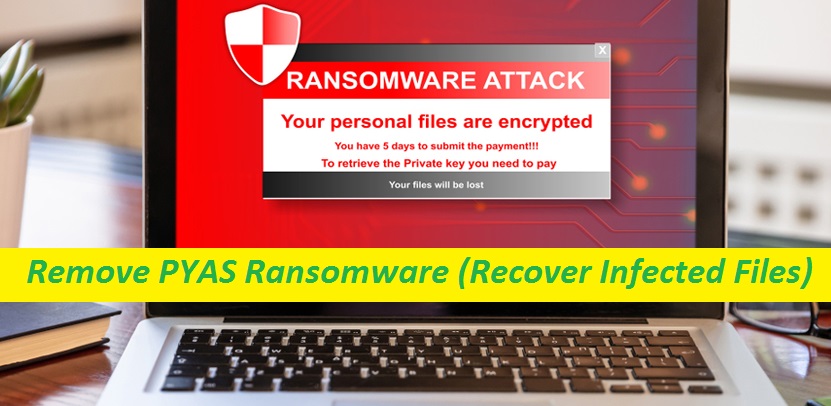
Processo semplice per disinstallare il malware che blocca i file
PYAS Ransomware è un cripto-virus progettato per crittografare i file degli utenti e per richiedere loro un pagamento di riscatto in modo da sbloccare quei file. In genere applica la crittografia su audio, video, database, documenti e immagini e li tiene in ostaggio fino a quando gli aggressori non ricevono una somma di riscatto. PYAS virus è senza dubbio una delle varianti più pericolose di ransomware che ci si possa imbattere online. Questo malware è creato per crittografare segretamente i dati delle vittime conservati all’interno dei loro PC e aggiungere anche l’estensione “.PYAS” ai loro nomi, il che rende la crittografia ancora più difficile. Successivamente, quei file diventano completamente inaccessibili e inutilizzabili.
Riepilogo delle minacce
Nome: PYAS Ransomware
Classe: ransomware, cripto-malware, virus con blocco dei file
Caratteristiche: crittografa i file per estorcere il riscatto agli utenti
Livello di pericolo: Alto
Estensione: .PYAS
Nota di riscatto: README.txt
Contatto hacker: mtkiao129#2443 su Discord
Segni: i file risultano essere inaccessibili, strana estensione, messaggio di richiesta di riscatto
Tattiche di infiltrazione: di solito entra nei PC tramite e-mail di spam, fonti di download non sicure, collegamenti e annunci fuorvianti, ecc.
PYAS Ransomware: analisi della profondità
Dopo aver terminato il corso di crittografia, PYAS Ransomware visualizza sullo schermo una richiesta di riscatto denominata “README.txt” che informa le vittime dell’attacco. Viene inoltre chiesto loro di cercare il nome utente “mtkiao129#2443” sulla piattaforma Discord per contattare gli aggressori. L’obiettivo finale di questi hacker è costringere le persone interessate a pagare loro una certa somma di denaro per ottenere il software di decrittazione e ottenere nuovamente l’accesso ai file compromessi. L’importo del riscatto non è elencato qui, ma in generale alle vittime viene chiesto di pagarlo in Bitcoin, Monero o altra criptovaluta.
Dovresti pagare il riscatto?
Non è mai consigliabile pagare ai criminali dietro PYAS Ransomware, Winner Ransomware o qualsiasi altro malware di blocco dei file in quanto queste persone non dovrebbero fornirti alcuno strumento di decrittazione anche se soddisfi tutte le loro richieste. Questi truffatori hanno la tendenza a svanire dopo aver ricevuto i soldi o semplicemente inviare un altro malware in nome del software di decrittazione che causa ancora più danni all’interno del dispositivo. Potrebbe essere uno spyware che ruberà tutti i tuoi dati sensibili o un trojan che rovinerà i tuoi file di sistema vitali. Quindi, invece di pagare a questi hacker, rimuovi subito PYAS Ransomware dal computer prima che causi altri problemi.
Metodi per recuperare i file infetti:
Dopo esserti sbarazzato del cattivo intruso, puoi provare a recuperare i file compromessi con l’aiuto del backup. Il backup dei tuoi file preziosi è molto importante in quanto può aiutarti ad affrontare situazioni così pericolose. Tuttavia, nel caso in cui al momento non possiedi un backup, ti suggeriamo di utilizzare il nostro software di recupero file fornito qui di seguito, ma prima devi terminare PYAS Ransomware dal sistema il prima possibile.
In che modo il cripto-malware si intromette nei sistemi?
Potrebbero esserci vari potenziali portatori di cripto-virus che puoi incontrare: da messaggi e-mail di spam e pagine Web infette, annunci fuorvianti, torrent o pacchetti di programmi a shareware e collegamenti ingannevoli. Ecco perché è importante che tu sia cauto quando navighi in Internet e non interagisci mai con contenuti inaffidabili. Non aprire mai allegati e-mail irrilevanti in quanto potrebbero contenere payload di malware in attesa di un clic per infettare il tuo dispositivo. Se desideri scaricare, aggiornare o attivare software, scegli solo canali ufficiali o attendibili e stai lontano da fonti di terze parti. Inoltre, installa sempre un’app di sicurezza aggiornata che protegga il tuo PC da PYAS Ransomware o minacce simili.
Domande frequenti
In che modo il virus blocca i dati?
Dopo essersi intrufolato nel PC, il malware esegue prima la scansione dell’intera macchina per trovare i file mirati e, successivamente, crittografa ciascuno di essi utilizzando un algoritmo crittografico avanzato. Durante il processo, rinomina anche i dati aggiungendo un’estensione univoca a ciascuno di essi.
Come annullare la crittografia?
Se lo strumento di decrittazione non è disponibile per il particolare ransomware, è necessario ripristinare i file contaminati utilizzando il backup o tramite un’app di recupero dati di terze parti come quella indicata di seguito. Ma prima, devi eliminare completamente il parassita dal sistema.
Testo nella nota di riscatto:
L’aspetto dei tuoi file è stato crittografato!
Tutti i tuoi file, inclusi testo, immagini, word, zip, exe e altro, sono già crittografati.
Se vuoi decifrare tutti i file, usa Discord per cercarmi: mtkiao129#2443,
otterrai la decrittazione
Offerta speciale
PYAS Ransomware può essere una inquietante infezione del computer che può riguadagnare la sua presenza ancora e ancora mentre mantiene i suoi file nascosti sui computer. Per ottenere una rimozione senza problemi di questo malware, ti consigliamo di provare con un potente scanner antimalware Spyhunter per verificare se il programma può aiutarti a sbarazzarti di questo virus.
Assicurati di leggere l’EULA, i criteri di valutazione delle minacce e l’informativa sulla privacy di SpyHunter. Lo scanner gratuito di Spyhunter ha scaricato solo scansioni e rileva minacce attuali dai computer e può anche rimuoverle una volta, tuttavia è necessario wiat per le prossime 48 ore. Se intendi rimuovere immediatamente i rilevati rilevati, dovrai acquistare la versione della sua licenza che attiverà completamente il software.
Offerta di recupero dati
Ti consigliamo di scegliere i file di backup creati di recente per ripristinare i file crittografati, tuttavia nel caso in cui non si disponga di tali backup, è possibile provare uno strumento di recupero dati per verificare se è possibile ripristinare i dati persi.
Dettagli e guida dell’utente di Antimalware
Clicca qui per Windows
Clicca qui per Mac
Passaggio 1: rimuovere PYAS Ransomware tramite “Modalità provvisoria con rete”
Passaggio 2: eliminare PYAS Ransomware utilizzando “Ripristino configurazione di sistema”
Passaggio 1: rimuovere PYAS Ransomware tramite “Modalità provvisoria con rete”
Per utenti di Windows XP e Windows 7: avviare il PC in “Modalità provvisoria”. Fare clic sull’opzione “Start” e premere continuamente F8 durante il processo di avvio fino a quando il menu “Opzione avanzata di Windows” appare sullo schermo. Scegli “Modalità provvisoria con rete” dall’elenco.

Ora, un desktop di Windows appare sul desktop e la stazione di lavoro sta lavorando su “Modalità provvisoria con rete”.
Per utenti di Windows 8: vai alla “Schermata iniziale”. Nei risultati della ricerca selezionare le impostazioni, digitare “Avanzate”. Nell’opzione “Impostazioni PC generali”, selezionare l’opzione “Avvio avanzato”. Ancora una volta, fai clic sull’opzione “Riavvia ora”. La stazione di lavoro avvia il “Menu Opzioni di avvio avanzate”. Premere il pulsante “Risoluzione dei problemi” e quindi “Opzioni avanzate”. Nella “Schermata Opzioni avanzate”, premere su “Impostazioni di avvio”. Ancora una volta, fai clic sul pulsante “Riavvia”. La stazione di lavoro ora si riavvierà nella schermata “Impostazioni di avvio”. Il prossimo è premere F5 per avviare in modalità provvisoria in rete

Per utenti di Windows 10: premere sul logo di Windows e sull’icona “Accensione”. Nel menu appena aperto, selezionare “Riavvia” tenendo premuto il pulsante “Maiusc” sulla tastiera. Nella nuova finestra aperta “Scegli un’opzione”, fai clic su “Risoluzione dei problemi” e quindi su “Opzioni avanzate”. Selezionare “Impostazioni di avvio” e premere su “Riavvia”. Nella finestra successiva, fare clic sul pulsante “F5” sulla tastiera.

Passaggio 2: eliminare PYAS Ransomware utilizzando “Ripristino configurazione di sistema”
Accedi all’account infetto da PYAS Ransomware. Apri il browser e scarica uno strumento antimalware legittimo. Esegui una scansione completa del sistema. Rimuovi tutte le voci dannose rilevate.
Offerta speciale
PYAS Ransomware può essere una inquietante infezione del computer che può riguadagnare la sua presenza ancora e ancora mentre mantiene i suoi file nascosti sui computer. Per ottenere una rimozione senza problemi di questo malware, ti consigliamo di provare con un potente scanner antimalware Spyhunter per verificare se il programma può aiutarti a sbarazzarti di questo virus.
Assicurati di leggere l’EULA, i criteri di valutazione delle minacce e l’informativa sulla privacy di SpyHunter. Lo scanner gratuito di Spyhunter ha scaricato solo scansioni e rileva minacce attuali dai computer e può anche rimuoverle una volta, tuttavia è necessario wiat per le prossime 48 ore. Se intendi rimuovere immediatamente i rilevati rilevati, dovrai acquistare la versione della sua licenza che attiverà completamente il software.
Offerta di recupero dati
Ti consigliamo di scegliere i file di backup creati di recente per ripristinare i file crittografati, tuttavia nel caso in cui non si disponga di tali backup, è possibile provare uno strumento di recupero dati per verificare se è possibile ripristinare i dati persi.
Nel caso in cui non sia possibile avviare il PC in “Modalità provvisoria con rete”, provare a utilizzare “Ripristino configurazione di sistema”
- Durante “Avvio”, premere continuamente il tasto F8 fino a visualizzare il menu “Opzioni avanzate”. Dall’elenco, selezionare “Modalità provvisoria con prompt dei comandi” e quindi premere “Invio”

- Nel nuovo prompt dei comandi aperto, immettere “cd restore”, quindi premere “Enter”.

- Digitare: rstrui.exe e premere “INVIO”

- Fai clic su “Avanti” nella nuova finestra

- Scegliere uno dei “Punti di ripristino” e fare clic su “Avanti”. (Questo passaggio ripristinerà la stazione di lavoro alla sua data e ora precedenti prima dell’infiltrazione PYAS Ransomware nel PC.

- Nelle finestre appena aperte, premere su “Sì”.

Una volta ripristinato il tuo PC alla data e all’ora precedenti, scarica lo strumento anti-malware consigliato ed esegui una scansione approfondita per rimuovere i file PYAS Ransomware se lasciati sul posto di lavoro.
Per ripristinare ciascun file (separato) da questo ransomware, utilizzare la funzione “Versione precedente di Windows”. Questo metodo è efficace quando la “Funzione di ripristino del sistema” è abilitata nella stazione di lavoro.
Nota importante: alcune varianti di PYAS Ransomware eliminano anche le “copie del volume ombra”, quindi questa funzione potrebbe non funzionare in qualsiasi momento ed è applicabile solo a computer selettivi.
Come ripristinare singoli file crittografati:
Per ripristinare un singolo file, fai clic destro su di esso e vai su “Proprietà”. Seleziona la scheda “Versione precedente”. Selezionare un “Punto di ripristino” e fare clic sull’opzione “Ripristina”.

Per accedere ai file crittografati da PYAS Ransomware, puoi anche provare a utilizzare “Shadow Explorer“. (Http://www.shadowexplorer.com/downloads.html). Per ottenere maggiori informazioni su questa applicazione, premere qui. (Http://www.shadowexplorer.com/documentation/manual.html)

Importante: il ransomware di crittografia dei dati è altamente pericoloso ed è sempre meglio prendere precauzioni per evitare il suo attacco alla propria postazione di lavoro. Si consiglia di utilizzare un potente strumento antimalware per ottenere protezione in tempo reale. Con questo aiuto di “SpyHunter”, “registri di gruppo” vengono impiantati nei registri per bloccare infezioni dannose come PYAS Ransomware.
Inoltre, in Windows 10, ottieni una funzionalità davvero unica chiamata “Fall Creators Update” che offre la funzione “Accesso controllato alle cartelle” al fine di bloccare qualsiasi tipo di crittografia dei file. Con l’aiuto di questa funzione, tutti i file archiviati in posizioni come “Documenti”, “Immagini”, “Musica”, “Video”, “Preferiti” e “Desktop” sono al sicuro per impostazione predefinita.

È molto importante installare questo “Windows 10 Fall Creators Update” sul PC per proteggere file e dati importanti dalla crittografia ransomware. Maggiori informazioni su come ottenere questo aggiornamento e aggiungere un modulo di protezione aggiuntivo attacco rnasomware sono state discusse qui. (Https://blogs.windows.com/windowsexperience/2017/10/17/get-windows-10-fall-creators-update/)
Come recuperare i file crittografati da PYAS Ransomware?
Fino ad ora, avresti capito che cosa era successo ai tuoi file personali che sono stati crittografati e come puoi rimuovere gli script e i payload associati a PYAS Ransomware al fine di proteggere i tuoi file personali che non sono stati danneggiati o crittografati fino ad ora. Al fine di recuperare i file bloccati, le informazioni sulla profondità relative a “Ripristino configurazione di sistema” e “Copie del volume ombra” sono già state discusse in precedenza. Tuttavia, nel caso in cui non sia ancora possibile accedere ai file crittografati, è possibile provare a utilizzare uno strumento di recupero dati.
Utilizzo dello strumento di recupero dati
Questo passaggio è per tutte quelle vittime che hanno già provato tutto il processo sopra menzionato ma non hanno trovato alcuna soluzione. Inoltre è importante poter accedere al PC e installare qualsiasi software. Lo strumento di recupero dati funziona sulla base dell’algoritmo di scansione e ripristino del sistema. Cerca nelle partizioni di sistema per individuare i file originali che sono stati eliminati, danneggiati o danneggiati dal malware. Ricorda che non devi reinstallare il sistema operativo Windows, altrimenti le copie “precedenti” verranno eliminate in modo permanente. Devi prima pulire la postazione di lavoro e rimuovere l’infezione PYAS Ransomware. Lascia i file bloccati così come sono e segui i passaggi indicati di seguito.
Passaggio 1: scaricare il software nella workstation facendo clic sul pulsante “Scarica” in basso.
Passaggio 2: eseguire il programma di installazione facendo clic sui file scaricati.

Passaggio 3: sullo schermo viene visualizzata una pagina del contratto di licenza. Fai clic su “Accetta” per concordare i termini e l’uso. Seguire le istruzioni sullo schermo come indicato e fare clic sul pulsante “Fine”.

Passaggio 4: Una volta completata l’installazione, il programma viene eseguito automaticamente. Nell’interfaccia appena aperta, selezionare i tipi di file che si desidera ripristinare e fare clic su “Avanti”.

Passaggio 5: È possibile selezionare le “Unità” su cui si desidera eseguire il software ed eseguire il processo di ripristino. Il prossimo è fare clic sul pulsante “Scansione”.

Passaggio 6: in base all’unità selezionata per la scansione, inizia il processo di ripristino. L’intero processo può richiedere del tempo a seconda del volume dell’unità selezionata e del numero di file. Una volta completato il processo, sullo schermo viene visualizzato un esploratore di dati con un’anteprima dei dati da recuperare. Seleziona i file che desideri ripristinare.

Passaggio 7. Successivamente è individuare la posizione in cui si desidera salvare i file recuperati.

Offerta speciale
PYAS Ransomware può essere una inquietante infezione del computer che può riguadagnare la sua presenza ancora e ancora mentre mantiene i suoi file nascosti sui computer. Per ottenere una rimozione senza problemi di questo malware, ti consigliamo di provare con un potente scanner antimalware Spyhunter per verificare se il programma può aiutarti a sbarazzarti di questo virus.
Assicurati di leggere l’EULA, i criteri di valutazione delle minacce e l’informativa sulla privacy di SpyHunter. Lo scanner gratuito di Spyhunter ha scaricato solo scansioni e rileva minacce attuali dai computer e può anche rimuoverle una volta, tuttavia è necessario wiat per le prossime 48 ore. Se intendi rimuovere immediatamente i rilevati rilevati, dovrai acquistare la versione della sua licenza che attiverà completamente il software.
Offerta di recupero dati
Ti consigliamo di scegliere i file di backup creati di recente per ripristinare i file crittografati, tuttavia nel caso in cui non si disponga di tali backup, è possibile provare uno strumento di recupero dati per verificare se è possibile ripristinare i dati persi.




